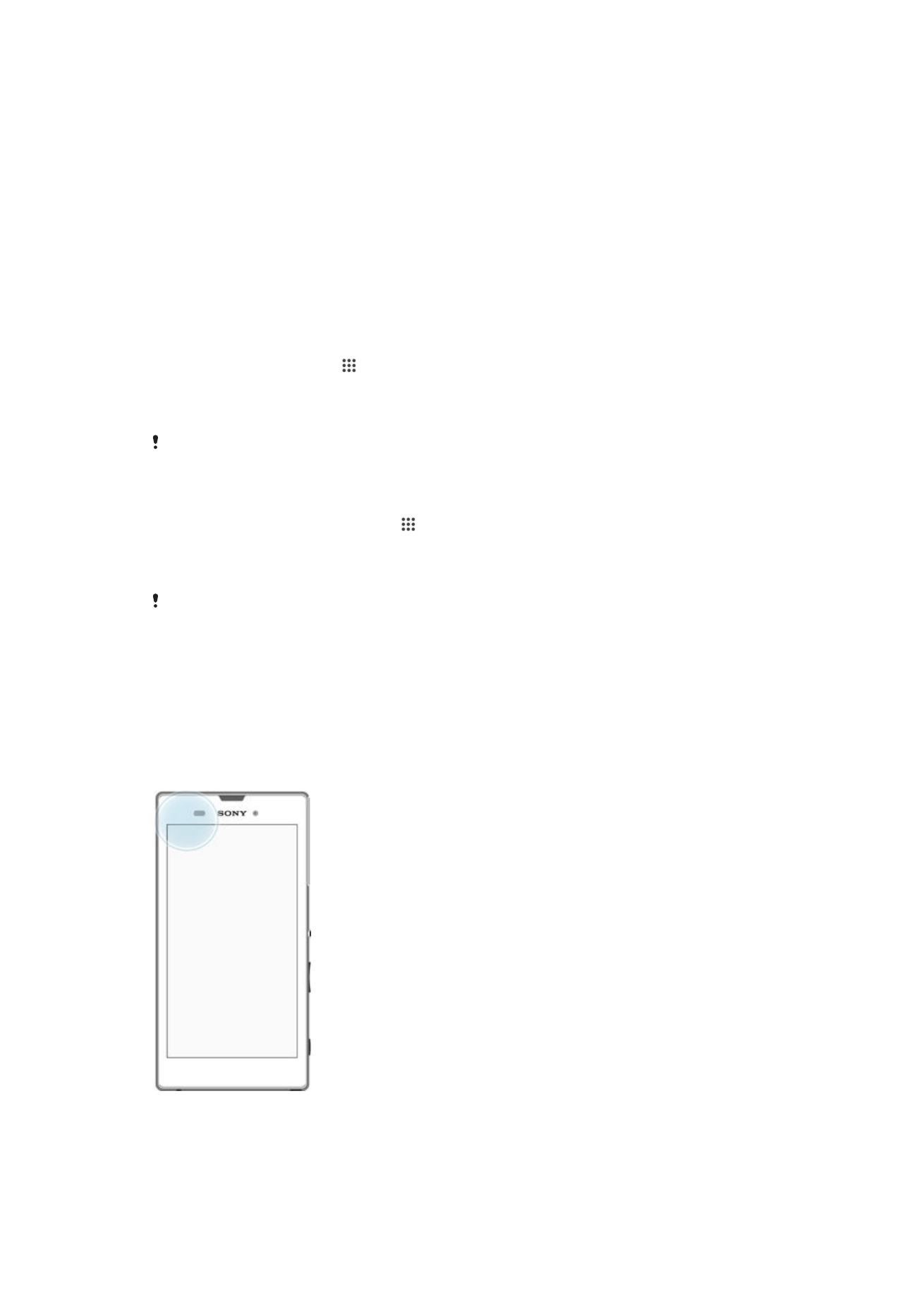
Google Maps™ và
điều hướng
S
ử dụng Google Maps™ để theo dõi vị trí hiện tại của bạn, xem tình trạng giao thông
theo th
ời gian thực và nhận các hướng dẫn chỉ đường chi tiết tới điểm đến của bạn.
106
Đây là phiên bản trên Internet của ấn phẩm này. © Chỉ in ra để sử dụng cá nhân.
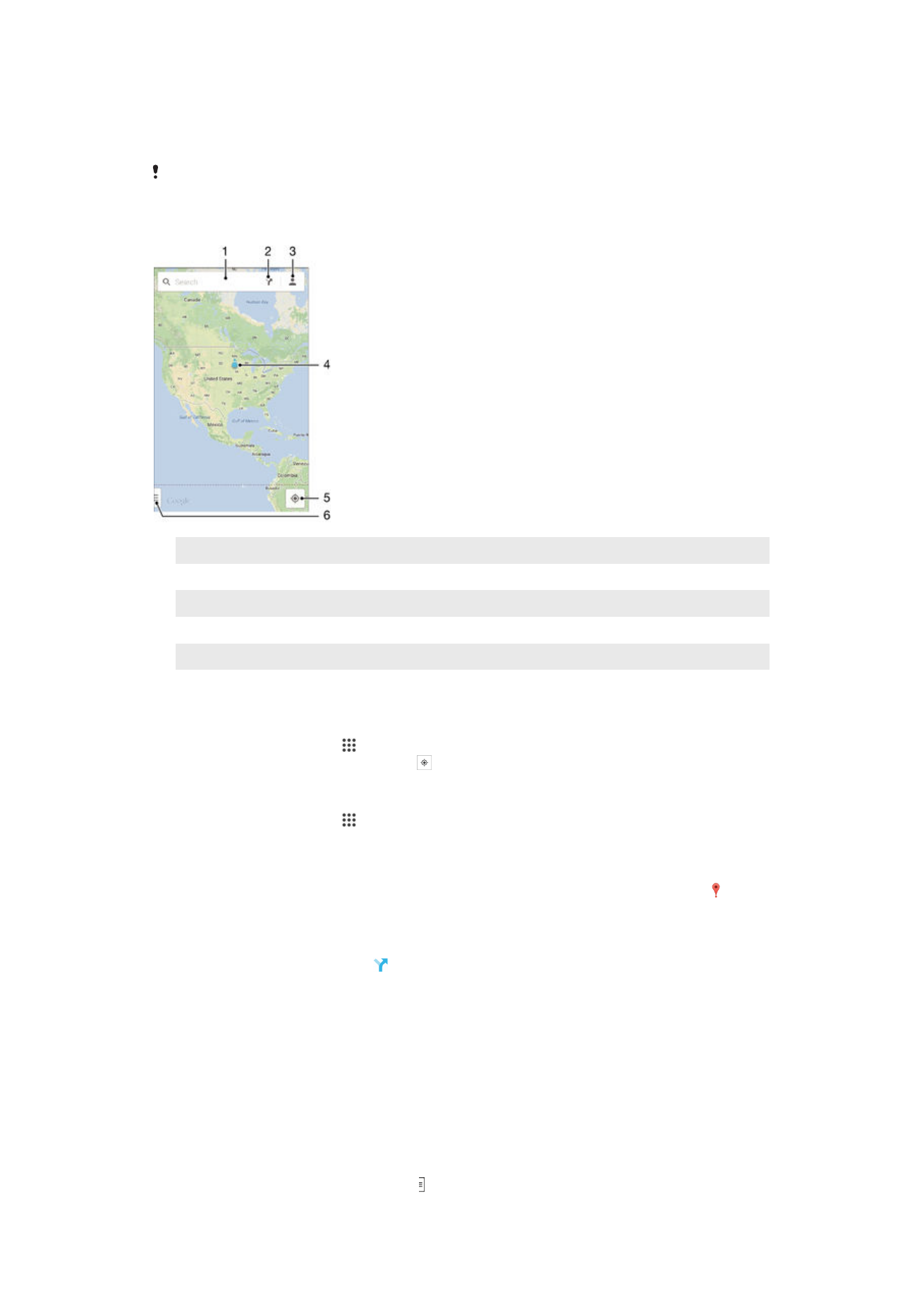
Khi xem b
ản đồ, bạn sẽ sử dụng lưu lượng dữ liệu để thực hiện kết nối Internet và dữ
li
ệu được truyền đến thiết bị. Do đó tốt nhất là bạn nên lưu và khiến bản đồ có sẵn
ngo
ại tuyến trước khi bạn lên đường. Bằng cách này, bạn có thể tránh tốn nhiều chi
phí chuy
ển vùng quốc tế.
Ứng dụng Google Maps™ yêu cầu sử dụng kết nối Internet khi được sử dụng trực tuyến. Bạn
có th
ể phải chịu các phí kết nối dữ liệu khi kết nối Internet từ thiết bị của mình. Liên hệ với nhà
khai thác m
ạng của bạn để biết thêm thông tin. Ứng dụng Google Maps™ có thể không có tại
m
ọi thị trường, quốc gia hoặc khu vực.
1
Nh
ập địa chỉ hoặc tên để tìm kiếm vị trí, ví dụ: tên hoặc địa chỉ của một nhà hàng.
2
Ch
ọn phương thức di chuyển và nhận chỉ đường tới điểm đến của bạn.
3
Xem h
ồ sơ tài khoản của bạn.
4
D
ấu vị trí – hiển thị vị trí đã tìm kiếm trên bản đồ.
5
Hi
ển thị vị trí hiện tại của bạn.
6
Xem tr
ợ giúp và tùy chọn.
Cách hi
ển thị vị trí của bạn trên bản đồ
1
T
ừ Màn hình chủ, nhấn .
2
Tìm và nh
ấn Bản đồ, sau đó nhấn .
Cách tìm ki
ếm địa điểm
1
T
ừ Màn hình chủ, nhấn .
2
Tìm và nh
ấn Bản đồ.
3
Trong tr
ường tìm kiếm, nhập tên của địa điểm bạn muốn tìm.
4
Nh
ấn phím Enter trên bàn phím để bắt đầu tìm kiếm hoặc chọn địa điểm được
đề xuất từ danh sách. Nếu tìm kiếm thành công, địa điểm được hiển thị bằng
trên b
ản đồ.
Cách nh
ận chỉ đường
1
Trong khi xem b
ản đồ, nhấn .
2
Ch
ọn phương thức di chuyển, sau đó nhập điểm bắt đầu và điểm đến của bạn.
Các tuy
ến đường được khuyến nghị sẽ xuất hiện trong danh sách.
3
Nh
ấn vào một tùy chọn từ danh sách các tuyến đường được khuyến nghị để
xem ch
ỉ đường trên bản đồ.
Cách khi
ến bản đồ có sẵn ngoại tuyến
1
Trong khi xem b
ản đồ, nhấn vào trường tìm kiếm.
2
Di chuy
ển xuống dưới và nhấn Khiến vùng bản đồ này có sẵn ngoại tuyến.
Vùng hi
ển thị trên bản đồ sẽ được lưu vào thiết bị của bạn.
Cách tìm hi
ểu thêm về Google Maps™
•
Khi s
ử dụng Google Maps™, nhấn , rồi sau đó nhấn Trợ giúp.
107
Đây là phiên bản trên Internet của ấn phẩm này. © Chỉ in ra để sử dụng cá nhân.
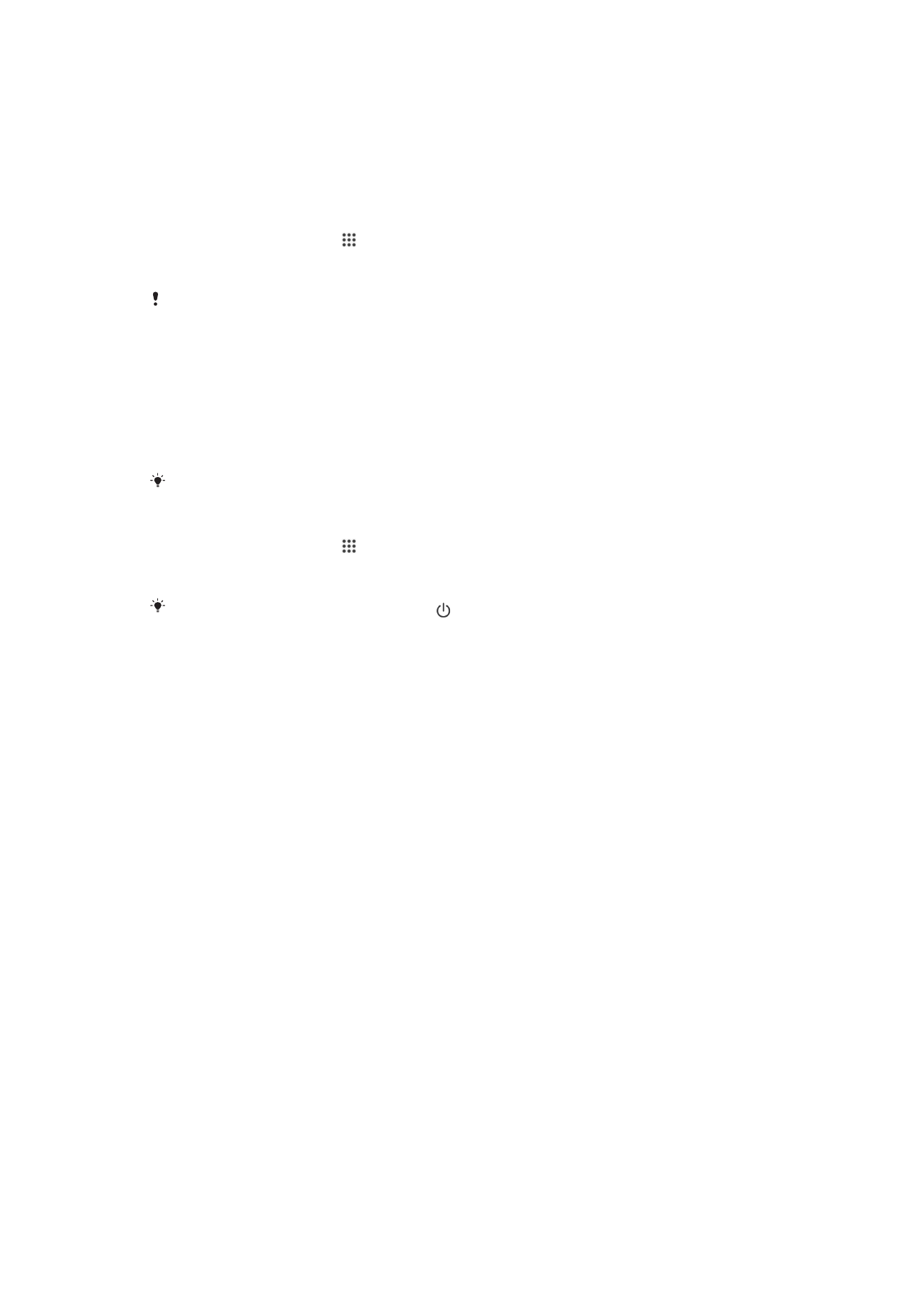
S